3 Snabba lösningar för att spela MP4-Video på Mac
” kan Mac spela MP4? ”
Mac kan spela MP4, förutsatt att codecs stöds av systemet. Eftersom det finns olika codecs associerade med MP4-filformatet finns det en möjlighet att ditt Mac-system inte spelar filen om det innehåller codecs som inte stöds. Så om du vill spela MP4 på Mac kan du antingen installera en spelare för samma eller konvertera MP4 till andra kompatibla format på Mac.
- Del 1. Spela MP4 på Mac med allt-i-ett Wondershare UniConverter
- del 2. Spela MP4 på Mac med Elmedia Universal Video Player
- del 3. Spela MP4 med VLC Media Player
Del 1. Spela MP4 på Mac med allt-i-ett Wondershare UniConverter
För alla dina videor relaterade behov, Wondershare UniConverter (ursprungligen Wondershare Video Converter Ultimate) är utmärkt programvara. Den inbyggda spelaren i programmet gör det möjligt att spela alla videoformat på din Mac utan krångel. Lägg bara till MP4-filen till spelaren och njut av att titta på den i hög kvalitet. Dessutom underlättar programvaran också filkonvertering till över 1000 format, så att du kan konvertera dina videor till dina enhetskompatibla filer. Filkonverteringsprocessen med UniConverter har förlustfri kvalitetskonvertering med snabb hastighet. Dessutom kan du också konvertera dina filer till enhetsspecifika format utan att oroa dig för några kompatibilitetsproblem.
hur man spelar MP4 med Wondershare Default Player
ladda ner, installera och öppna Wondershare UniConverter för Mac på ditt system.
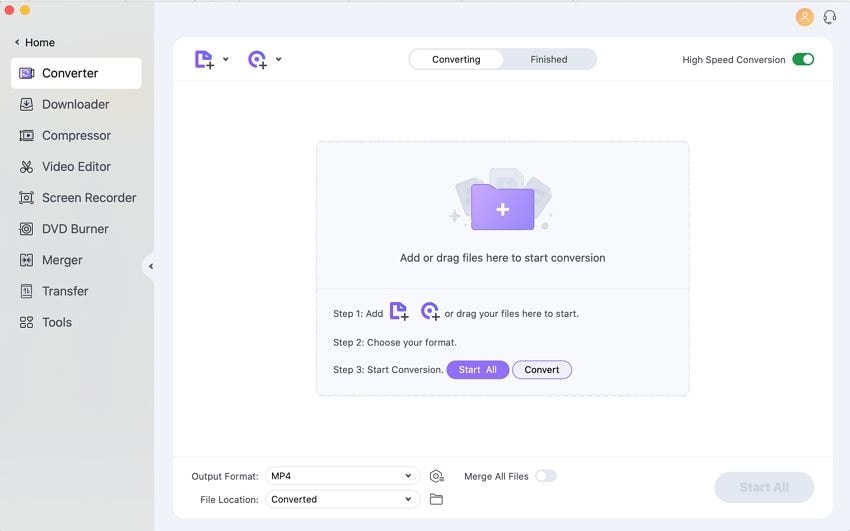
steg 2 Lägg till MP4-filen till spelaren.
på fliken Video Converter (standardvald) klickar du på  för att bläddra och ladda MP4-filer från ditt system. Alternativt kan du också dra och släppa filerna.
för att bläddra och ladda MP4-filer från ditt system. Alternativt kan du också dra och släppa filerna.

steg 3 spela MP4 på Mac.
När du har lagt till programvarugränssnittet klickar du på Spela upp ikonen mitt i den tillagda videominiatyren för att öppna standardspelaren.

Använd knapparna spela, framåt, bakåt och andra i spelarfönstret för att styra uppspelningen av dina videor.

Hur konvertera MP4 till MOV eller andra kompatibla format för uppspelning på Mac
starta Wondershare UniConverter på din Mac. På fliken Video Converter trycker du på  för att ladda MP4-filer från ditt system.
för att ladda MP4-filer från ditt system.

steg 2 Välj MOV som utgångsformat.
När MP4-filer läggs till i programmet öppnar du rullgardinsmenyn bredvid alternativet utdataformat längst ner till vänster. Från det nya popup-fönstret väljer du MOV-format från fliken Video. Du kan också välja önskad filupplösning eller behålla den som originalet.

steg 3 Konvertera MP4 på Mac.
välj den plats där du vill spara den konverterade filen via fliken filplats. Slutligen, slå Start Alla för att starta MP4 till MOV konverteringsprocessen.

dina MP4-videor konverteras till MOV-filen och är redo att spelas på din Mac.
del 2. Spela MP4 på Mac med Elmedia Universal Video Player
Elmedia är en gratis att använda mediaspelare för Mac-system som stöder uppspelning av en rad filformat inklusive MP4, FLV, RM, XAP, MOV, AVI och andra. Utseendet och känslan av denna universella videospelare är väldigt mycket som iTunes. Spelaren stöder spela din MP4 och andra filer på Mac utan behov av ytterligare codec förpackningar eller avkodare. Med spelaren kan du också göra olika justeringar som spelhastighet, Videoinställning, deinterlace video och andra. Förutom videouppspelning stöder Elmedia ett antal ytterligare funktioner som att skapa en spellista, hantera spellista, radera en spellista och skapa en smart spellista.
hur man spelar MP4 på Mac med Elmedia Universal Video Player
Steg 1. Ladda ner Elmedia universal video player från Mac app store, installera och öppna spelaren på din Mac.

steg 2. Därefter måste du lägga till MP4-filerna i spelarbiblioteket. Välj Arkiv > öppna alternativet från spelarens huvudmeny för att lägga till filerna. Du kan också välja önskad MP4-fil i Finder, högerklicka och välj Öppna med alternativ och välj Elmedia därifrån. Ett annat sätt är att helt enkelt dra och släppa filerna.

steg 3. Titta på MP4-filer i god kvalitet när de spelar på Elmedia player. Videokontrollen och andra ytterligare funktioner finns på spelaren.

del 3. Spela MP4 med VLC Media Player
VLC media player är en plattformsoberoende mediaspelare som är gratis att använda. Denna open source-spelare gör det möjligt att spela dina videofiler på Mac-systemet smidigt. Ett antal video-och ljudformat stöds av spelaren, och det strömmar media över datorns nätverk och kodar om multimediafilerna. Så en av de mest enkla och okomplicerade lösningen för att spela dina MP4-videor på Mac-systemet är via VLC media player.
hur man spelar MP4 på Mac med VLC
Steg 1. Ladda ner, installera och starta VLC media player på ditt Mac-system

steg 2. Från huvudprogramgränssnittet klickar du på rullgardinsmenyn på Arkiv och väljer Öppna fil… bläddra efter mp4-videon som du vill spela och klicka på OK.

filen börjar spela på VLC-spelaren direkt.

Alternativt kan du också välja MP4-videon på ditt Mac-bibliotek, högerklicka och välj alternativet Öppna med. I listan över tillgängliga alternativ väljer du VLC Media Player.
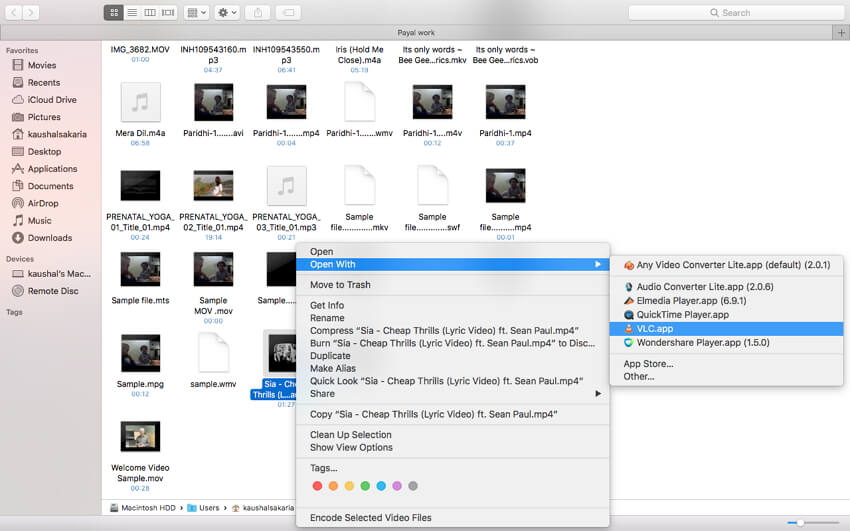
listade ovan finns olika typer av MP4-spelare Mac. Även om alla metoder är anständiga nog, om du letar efter ytterligare funktioner och filkonverteringsalternativ, är Wondershare UniConverter det bästa valet.
Leave a Reply